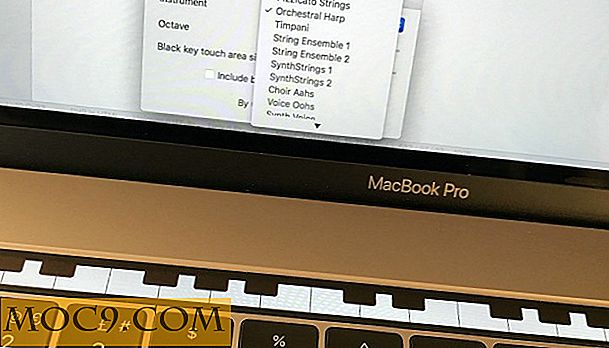Cách chia sẻ nội dung web bằng Microsoft Edge trong Windows 10
Mệt mỏi vì sao chép và dán URL trang vào các hộp Twitter và Facebook để chia sẻ nội dung với những người theo dõi của bạn? Microsoft Edge có một giải pháp cho bạn. Trình duyệt hàng đầu này của Microsoft đi kèm với một loạt các tính năng thú vị khiến nó trở thành một trình duyệt thú vị để sử dụng. Ví dụ: tính năng chia sẻ cho phép người dùng dễ dàng chia sẻ nội dung web qua phương tiện truyền thông xã hội, email và thông qua các ứng dụng và dịch vụ khác. Trong hướng dẫn này, chúng tôi sẽ hướng dẫn bạn cách chia sẻ nội dung web bằng trình duyệt Edge.
Cách chia sẻ trang web trong Microsoft Edge
Trình duyệt Edge cho phép bạn dễ dàng chia sẻ một trang web và các tùy chọn chia sẻ khác nhau tùy thuộc vào các ứng dụng được cài đặt trên hệ thống của bạn. Sau đây là cách chia sẻ trang web.
1. Khởi chạy trình duyệt Edge từ Start Menu hoặc từ Quick Launch. Bạn có thể kiểm tra bài viết của chúng tôi về cách thêm thanh Quick Launch trong Windows 10.
2. Điều hướng đến trang web bạn muốn chia sẻ.

3. Ở góc trên cùng bên phải của trình duyệt Edge, nhấp vào biểu tượng “Chia sẻ”. Thiết kế của biểu tượng có thể khác nhau tùy thuộc vào phiên bản Windows 10 bạn đang sử dụng.
![]()
Nhấp vào biểu tượng sẽ mở menu có tất cả các ứng dụng bạn có thể sử dụng để chia sẻ trang. Một lần nữa, các tùy chọn chia sẻ của bạn thay đổi tùy thuộc vào các ứng dụng được cài đặt trên hệ thống của bạn.

4. Chọn kênh mà bạn muốn chia sẻ liên kết. Edge hỗ trợ chia sẻ thông qua các ứng dụng như Twitter, Facebook, Mail, One Note và hơn thế nữa.
Cách chia sẻ ảnh chụp màn hình bằng trình duyệt Edge
Đôi khi bạn có thể chỉ muốn chia sẻ một phần của trang thay vì chia sẻ liên kết tới toàn bộ trang web. Để chia sẻ ảnh chụp màn hình, chúng tôi sử dụng công cụ Lưu ý web trong Edge. Sau đây sẽ cho bạn thấy làm thế nào.
1. Điều hướng đến trang bạn muốn lấy một phần từ đó. Trong khi trên trang này, hãy nhấp vào biểu tượng Ghi chú trên web (ngồi ngay bên cạnh biểu tượng chia sẻ) để khởi chạy nó.

2. Thanh công cụ Web Note sẽ mở ra. Điều hướng đến nút clip và chọn nó.

3. Bấm và giữ nút clip, sau đó kéo nó qua khu vực của trang bạn muốn chụp một phần từ đó.

4. Cuối cùng, nhấp vào nút chia sẻ và chọn ứng dụng mà bạn muốn chia sẻ ảnh chụp màn hình.
Các bước để ghim ứng dụng lên đầu trình đơn chia sẻ
Nếu bạn có một ứng dụng yêu thích mà bạn thường sử dụng để chia sẻ nội dung thông qua Edge, bạn có thể ghim nó vào phần trên của “menu chia sẻ” để dễ truy cập. Để làm như vậy, hãy làm theo các bước dưới đây.
1. Khởi động trình duyệt Edge từ trình đơn Start, Quick Launch hoặc desktop.
2. Điều hướng đến góc trên cùng bên phải của trình duyệt Edge và nhấp vào biểu tượng chia sẻ.

3. Chọn ứng dụng bạn muốn ghim.

4. Nhấp chuột phải vào ứng dụng và nhấp vào “Ghim” để hoàn thành tác vụ.
Phần kết luận
Trình duyệt Edge đã nhận được nhiều cải tiến kể từ khi giới thiệu phiên bản đầu tiên vào năm 2015. Trong khi các tính năng mới như khả năng đặt tab sang một bên mang lại trải nghiệm duyệt web mượt mà, điều quan trọng là phải biết các chức năng ẩn như cách chia sẻ nội dung web hoặc quản lý mật khẩu trong Edge.
Bài viết này hữu ích không? Hãy bình luận và chia sẻ.